Cómo compartir el acceso SkyBell HD con otros usuarios

Si desea que otras personas en su hogar vean quién está en la puerta y cuándo se tocó el timbre, puede compartir el acceso a través de la aplicación SkyBell HD en tu teléfono. He aquí cómo hacerlo.
RELACIONADO: Cómo instalar y configurar el SkyBell HD Video Timbre
SkyBell HD actúa como cualquier timbre normal, conectando al timbre existente. Sin embargo, también se conecta a su red Wi-Fi y le proporciona una transmisión de video en vivo de quien esté en la puerta, así como graba video e incluso le notifica cuando hay movimiento o cuando se presiona el timbre.
Puede dar los miembros de tu familia acceden a todo esto a través de la aplicación. Comience abriendo la aplicación SkyBell HD en su teléfono y tocando el botón de ajustes de configuración en la esquina superior derecha de la pantalla.
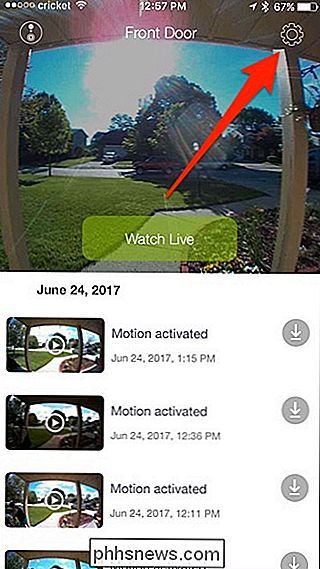
Desplácese hacia abajo y toque "Administrar compartir".
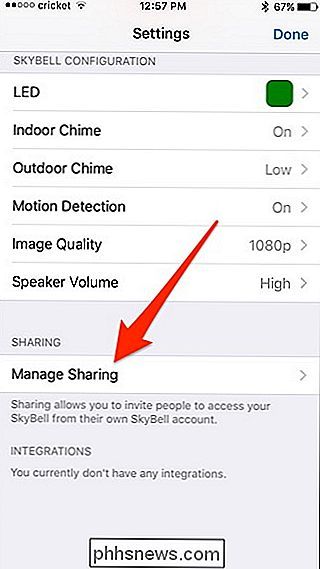
Pulse sobre "Invitar a alguien" ".
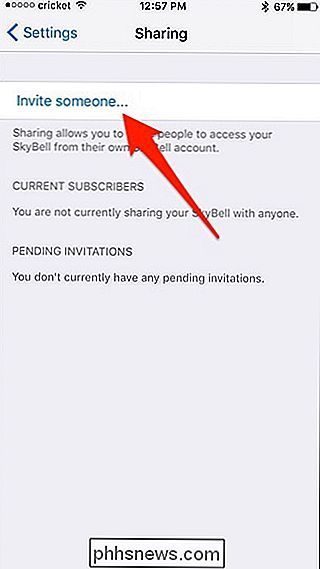
Ingrese la dirección de correo electrónico de la persona que desea invitar y luego presione" Enviar "en la esquina superior derecha.
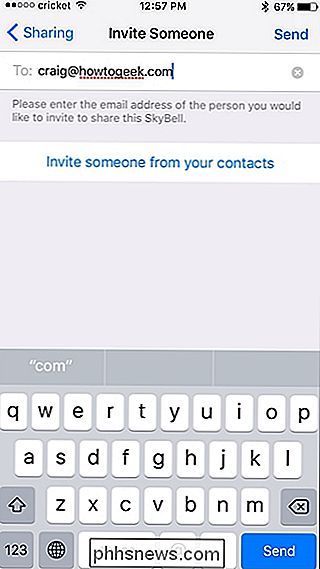
Toque" Sí "cuando aparezca la confirmación.
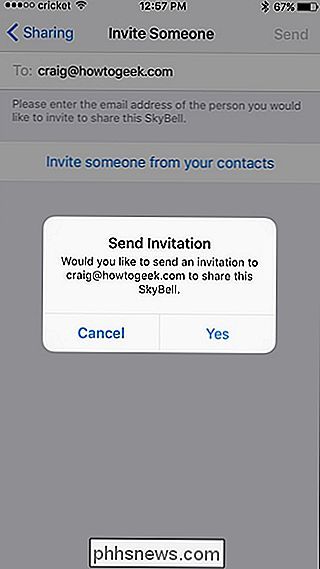
Esta persona ahora se mostrará en "Invitaciones pendientes" en la aplicación.
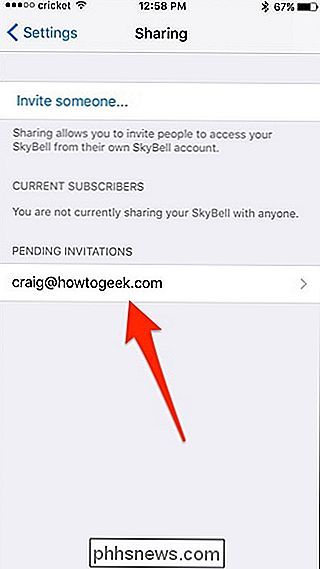
Mientras esté en esta categoría, puede tocar su dirección de correo electrónico y volver a enviar el correo electrónico de invitación o eliminar la invitación si todavía no se ha registrado.
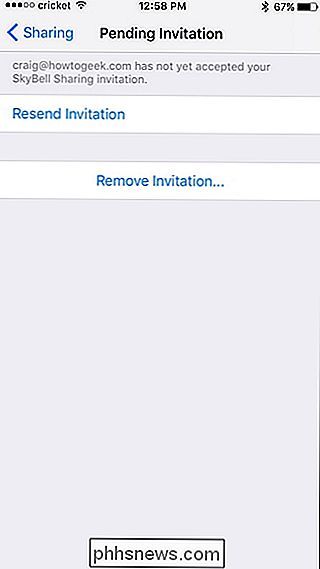
Al mismo tiempo, se les enviará un correo electrónico donde podrán crear una cuenta de SkyBell y descargar la aplicación en su propio teléfono. Una vez que lo hayan hecho, su nombre aparecerá debajo de "Suscriptores actuales" en el menú Compartir de la aplicación SkyBell HD en su teléfono.
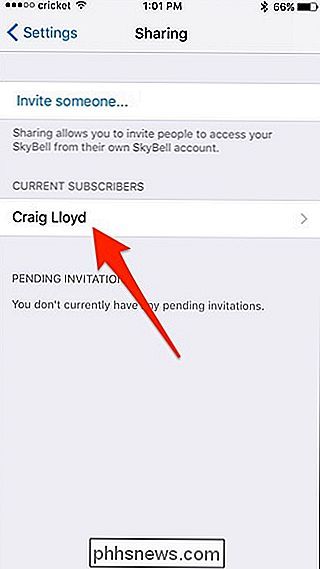
Al tocar su nombre, podrá darle a ese usuario "Acceso de administrador", que lo hará darles acceso completo a todo en la aplicación en lugar de solo poder ver video y tal. También puede eliminar su acceso de esta pantalla.
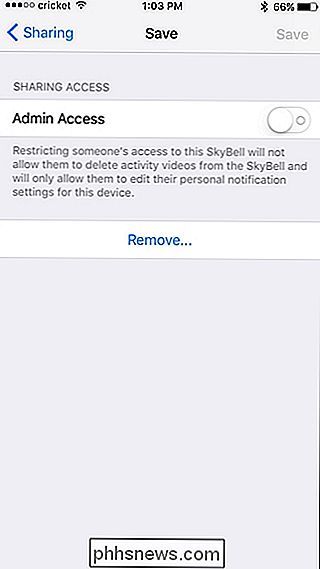

¿Qué es un "Chipset" y por qué debería importarme?
Probablemente hayas escuchado el término "chipset" cuando se habla de computadoras nuevas, pero ¿qué es exactamente un chipset? y ¿cómo afecta el rendimiento de su computadora? En pocas palabras, un chipset actúa como el centro de comunicaciones y controlador de tráfico de la placa base, y finalmente determina qué componentes son compatibles con la placa base, incluyendo la CPU, RAM, discos duros y tarjetas gráficas.

Cómo deshabilitar el filtro de palabras obscenas En el Asistente de Google
De forma predeterminada, el Asistente de Google filtrará las palabras incorrectas que no quiera usar delante de los niños. Es la opción más segura, pero para los adultos que prefieren un lenguaje un poco más picante, es posible que desee desactivar el filtro *! @ $ Ing. El filtro de blasfemia de Google es extrañamente inconsistente.



